1、教程以新建的Excel文档为例来介绍会计用单下划线与单下划线的使用与区别。

2、首先需要打开Excel表格,鼠标左键双击Excel图标即可。

3、教程以下列数据为例,A列数据采用单下划线效果,B列数据采用会计用单下划线效果。
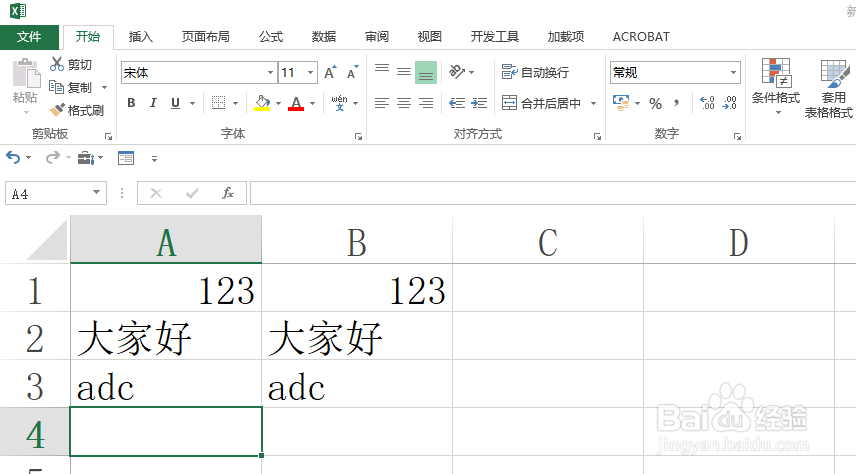
4、选择A列需要设置格式的区域。

5、按下键盘组合键Ctrl+U即可为选区字体添加单下划线效果。。
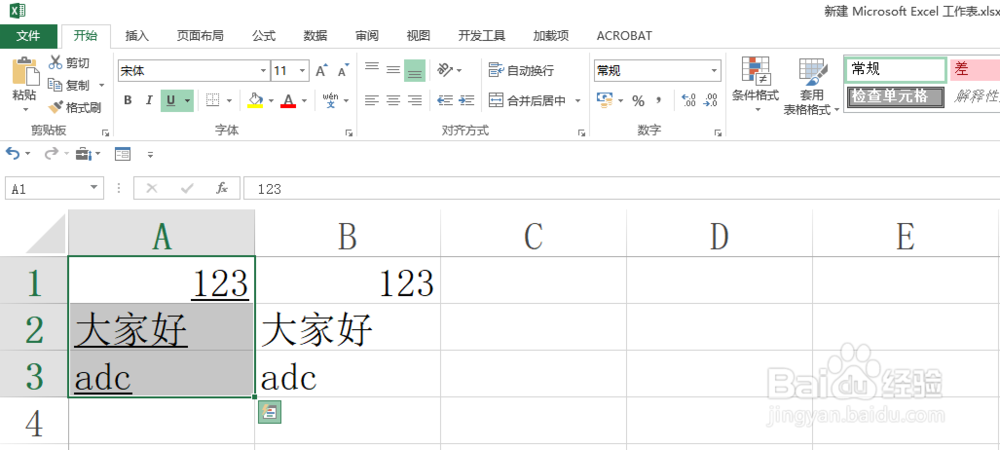
6、选择B列需要添加会计用单下划线格式区域。

7、在字体功能区单击右下角的展开按钮,在字体窗口中下划线下拉菜单中选择会计用单下划线,然后单击确定即可。如图所示,会计用单下划线位置与普通单下划线是有区别的,会计用单下划线贯穿整个单元格内容的右侧区域,而普通单下划线只有内容下面才有。



